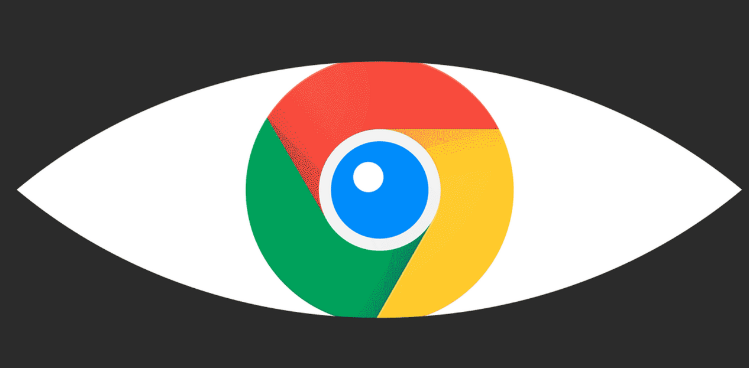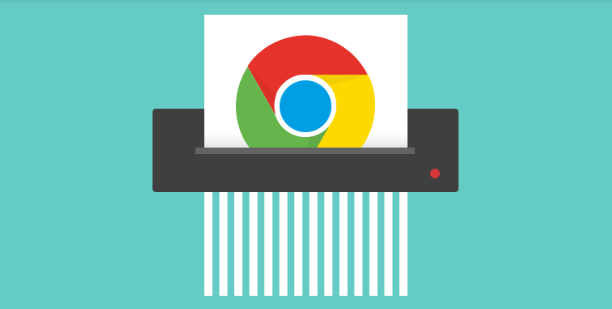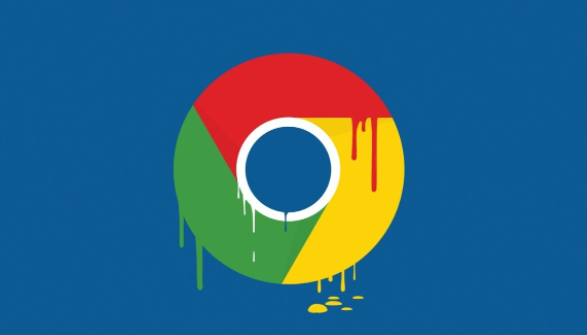谷歌浏览器下载安装包权限不足导致安装失败的解决技巧
时间:2025-08-08
来源:谷歌浏览器官网
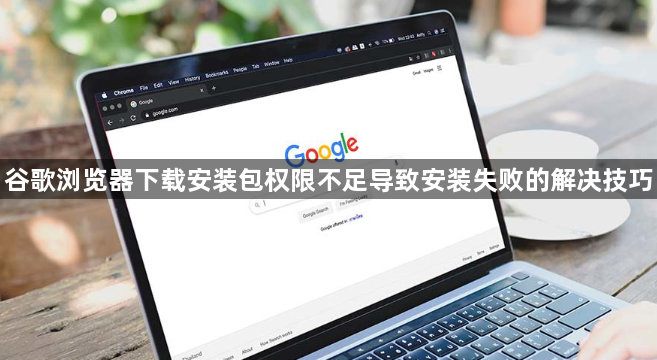
1. 检查用户账户权限:确保当前登录的用户具有管理员权限。在Windows系统中,右键点击“此电脑”,选择“管理”,进入“本地用户和组”,查看当前用户是否属于“Administrators”组。若没有管理员权限,需联系系统管理员获取权限或切换到有管理员权限的账户进行安装。
2. 以管理员身份运行安装程序:找到谷歌浏览器的安装包,右键点击它,选择“以管理员身份运行”。这样可以确保安装程序有足够的权限在系统中进行文件操作和注册表修改等操作。
3. 检查文件夹权限:若安装时提示对特定文件夹没有权限,可右键点击该文件夹,选择“属性”,在“安全”选项卡中,查看当前用户是否具有“写入”权限。若没有,可点击“编辑”,为当前用户添加“写入”权限,然后重新进行安装。
4. 关闭杀毒软件和防火墙:部分杀毒软件或防火墙可能会阻止谷歌浏览器安装包的安装,将其暂时关闭后再尝试安装。安装完成后,再重新开启杀毒软件和防火墙,以确保系统安全。
5. 清理注册表残留项:如果之前曾安装过谷歌浏览器但未完全卸载干净,可能会导致权限问题。按下`Win+R`键,输入“regedit”并回车,打开注册表编辑器。在注册表中查找与谷歌浏览器相关的项,如“HKEY_LOCAL_MACHINE\SOFTWARE\Google\Chrome”等,将其删除。然后重新启动计算机,再次尝试安装。